Cara menggunakan python di windows
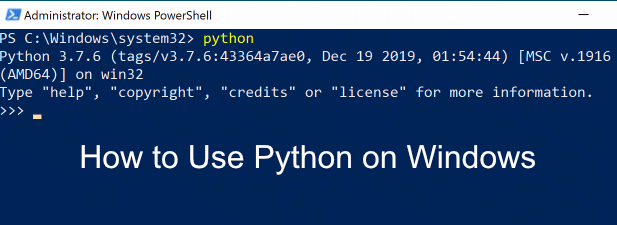
- 3456
- 935
- Karl O'Connell DDS
Sebagai salah satu bahasa pemrograman terbaik untuk dipelajari dan digunakan, tidak mengherankan bahwa jutaan coders baru mengalihkan perhatian mereka untuk belajar bagaimana menggunakan python. Ini menawarkan hambatan masuk yang rendah, dengan dukungan untuk Python yang tersedia di semua sistem operasi utama, memungkinkan Anda untuk membangun proyek dari situs web ke game desktop (dan banyak lagi).
Python biasanya ditemukan pra-install pada macOS dan linux, tetapi ada beberapa hoops tambahan yang perlu dilalui pengguna sebelum mereka dapat mulai menggunakan python untuk proyek mereka. Inilah yang perlu Anda ketahui jika Anda ingin belajar cara menggunakan python di windows.
Daftar isi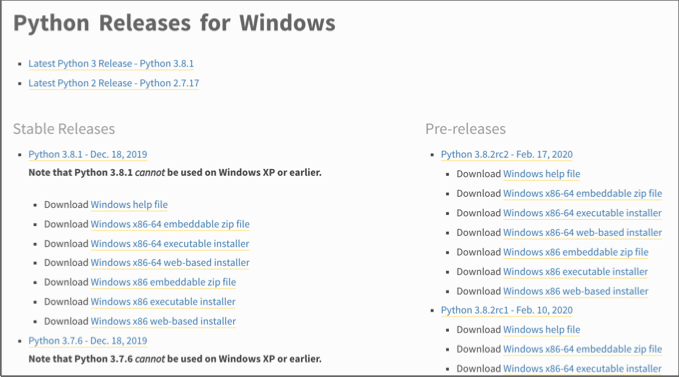
- Setelah diunduh, jalankan penginstal Python. Anda akan disajikan dengan menu installer yang sangat mudah digunakan, dengan opsi untuk menjalankan penginstal dengan pengaturan otomatis atau menyesuaikannya sebelum instalasi.
Namun, sebelum memilih salah satu opsi, tekan Tambahkan Python ke jalur Kotak centang di bagian bawah untuk menambahkan python ke variabel jalur Anda. Ini akan membuatnya lebih mudah untuk menjalankan Python dari baris perintah atau PowerShell hanya dengan mengetik Python, daripada jalan penuh.
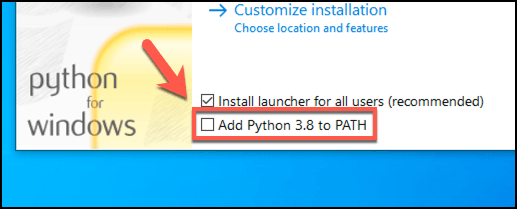
- Saat Anda siap untuk mulai menginstal python di windows, klik Instal sekarang opsi untuk menginstal python menggunakan pengaturan default, atau Kustomisasi instalasi untuk melakukan perubahan sebelum instalasi dimulai.
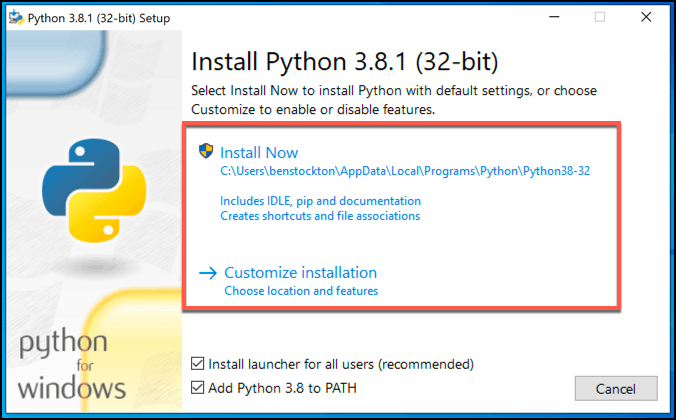
- Jika Anda memilih untuk menyesuaikan instalasi Anda, Anda akan disajikan dengan beberapa menu tambahan. Itu Fitur pilihan Menu menunjukkan berbagai fitur yang akan diinstal dengan python, termasuk dokumentasi python. Fitur dengan kotak centang yang diaktifkan akan diinstal, jadi klik semua ini untuk mencegahnya diinstal, lalu tekan Berikutnya untuk melanjutkan.
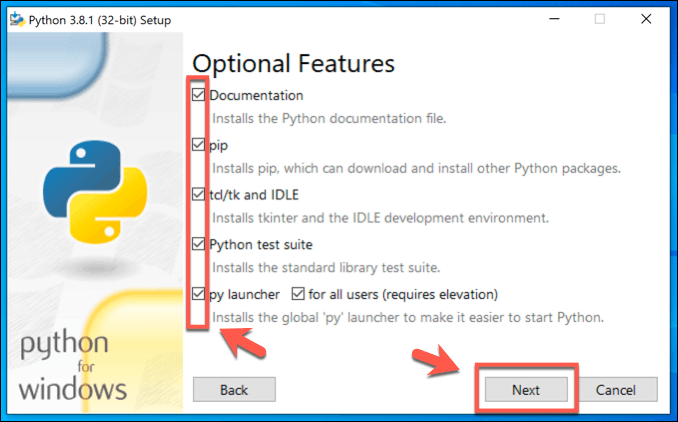
- Dalam Opsi lanjutan Menu, Anda akan dapat menyesuaikan bagaimana python akan diinstal. Anda dapat meninggalkan pengaturan ini sebagian besar, meskipun Anda mungkin ingin mengklik untuk mengaktifkan Pasang untuk semua pemakai kotak centang jika PC Anda memiliki banyak akun pengguna.
Anda juga dapat memilih titik instalasi khusus untuk instalasi python Anda di bawah Kustomisasi Lokasi Instal kotak. Klik Install untuk memulai instalasi pada saat ini.
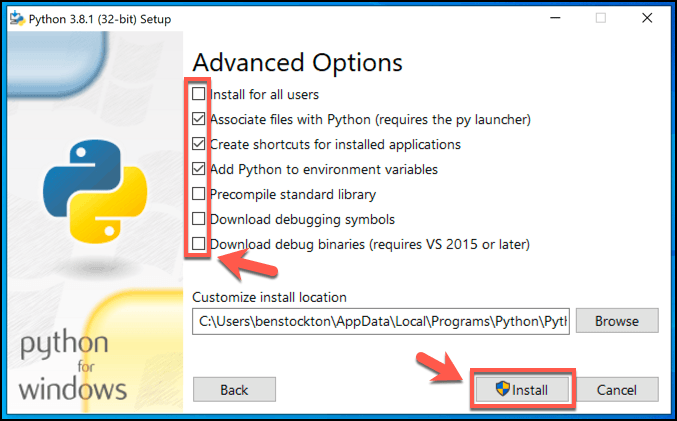
- Jika instalasi berhasil, Anda akan melihat final Instalasi berhasil layar. Jika opsi ditampilkan kepada Anda, tekan Nonaktifkan batas panjang jalur tombol. Ini untuk memotong batas 260 karakter untuk panjang folder dan file file. Jika tidak, tekan Menutup tombol untuk menyelesaikan.
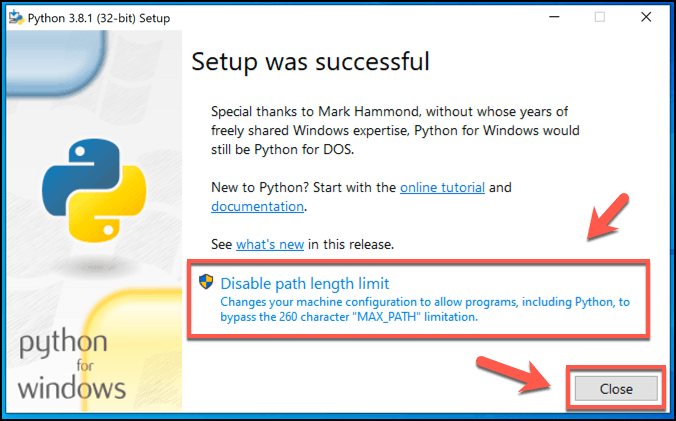
Cara menjalankan proyek python di windows
Setelah Python diinstal, Anda akan bebas menggunakannya untuk menjalankan perangkat lunak Python yang ada atau mulai mengembangkan proyek Python Anda sendiri. Anda akan membutuhkan IDE Python untuk dapat mulai mengkodekan proyek ular python Anda sendiri, seperti yang sudah termasuk sebelumnya MENGANGGUR, yang dapat Anda jalankan dari menu start windows.
Untuk menjalankan kode Python itu sendiri, Anda perlu menggunakan juru bahasa Python. Ini adalah perangkat lunak yang mengonversi kode python dan menjalankannya dengan tepat di windows pc Anda. Anda harus membuka baris perintah atau jendela PowerShell untuk dapat menggunakan penerjemah.
- Untuk membuka jendela PowerShell, klik kanan Windows Start Menu dan tekan Windows PowerShell memulai.
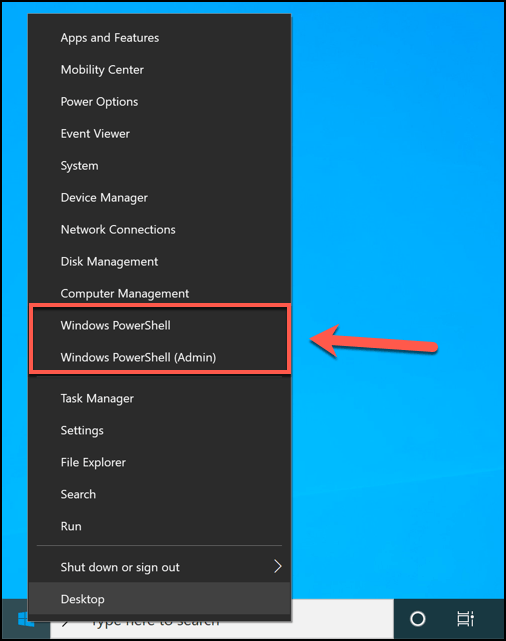
- Jika Anda menambahkan python ke variabel jalur windows Anda selama instalasi, Anda harus dapat meluncurkan juru bahasa dengan mengetik Python atau py di jendela terminal. Jika tidak, Anda harus menggunakan jalur lengkap ke penerjemah Python Anda untuk dapat meluncurkannya.
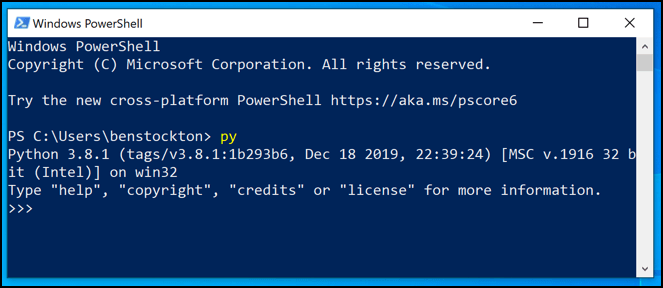
- Interpreter memungkinkan Anda mengetik kode python dan menjalankannya secara manual. Contohnya, Cetak ("Hello World") akan kembali Halo Dunia, dicetak oleh penerjemah.
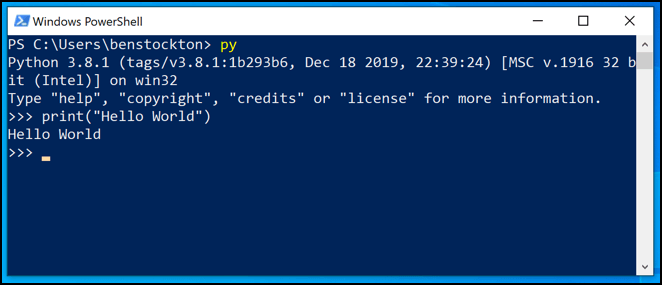
- Ini bagus untuk menguji dan mempelajari Python, tetapi penerjemah Python juga digunakan untuk menjalankan file yang lebih panjang dengan kode Python, serta perangkat lunak Python yang dikompilasi.
Anda bisa melakukan ini dengan mengetik Nama file Python.py atau PY FileName.py di jendela PowerShell, mengganti nama file.py dengan file python Anda. Gunakan yang setara dengan nama file.Pyc Untuk menjalankan file Python yang dikompilasi dengan ekstensi file PYC.

- Jika Anda tidak yakin tentang apa pun saat Anda menggunakan penerjemah Python, ketik membantu() Untuk memuat utilitas bantuan. Anda dapat menemukan daftar modul python yang tersedia dengan mengetik modul, Topik dengan mengetik topik, Kata kunci dengan mengetik kata kunci, dan simbol dengan mengetik simbol. Setelah selesai, ketik berhenti untuk keluar dari utilitas bantuan dan kembali ke penerjemah.
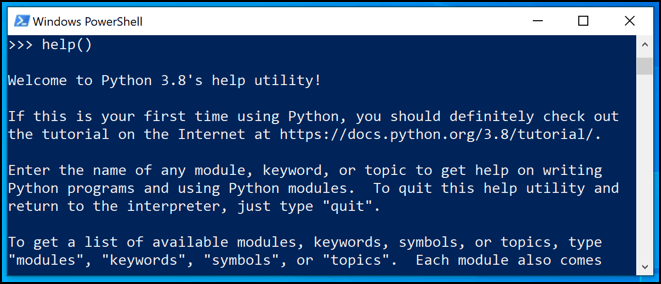
- Untuk keluar dari juru bahasa Python dan kembali ke jendela PowerShell standar, ketik KELUAR() dan tekan Enter.
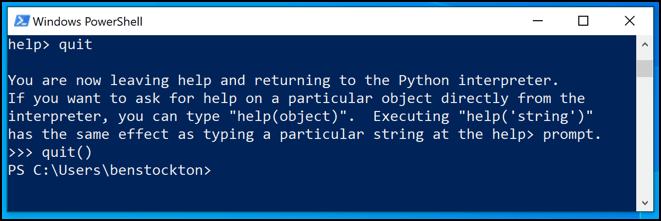
Memasang modul python tambahan
Banyak proyek Python dibangun untuk memanfaatkan perangkat lunak yang dibagikan modul lain yang dapat digunakan proyek lain untuk menghemat waktu, daripada “menciptakan kembali roda.”Anda dapat menemukan dan menginstal modul tambahan menggunakan PIP, indeks paket python.
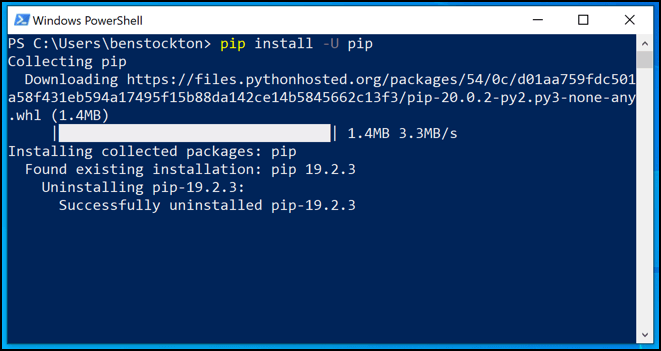
Anda harus menginstal Python Pip terlebih dahulu sebelum Anda bisa mulai, meskipun jika Anda sudah menginstal Python 3.4 atau yang lebih baru, itu harus dipasang sebelumnya kecuali Anda menghapus opsi selama konfigurasi pra-instalasi Python Anda.
Anda dapat menggunakan PIP untuk menginstal modul baru dengan membuka jendela PowerShell dan mengetik PIP menginstal paket-nama atau Python -M Pip menginstal paket -nama, menggantikan nama paket Dengan nama paket modul yang dapat Anda instal. Anda dapat mencari paket untuk diinstal dengan menggunakan alat pencarian di situs web PIP.
Langkah Python berikutnya
Seperti yang telah kami tunjukkan di sini, Anda tidak perlu beralih ke Linux atau Mac untuk dapat mengambil bahasa pemrograman yang ramah pemula ini. Setelah Anda tahu cara menggunakan python di windows, Anda dapat mulai melihat cara menggunakannya untuk hobi dan minat Anda.
Jika Anda ingin mengubah instalasi Windows Anda menjadi platform yang lebih baik untuk menguji kode Anda, Anda mungkin berpikir untuk beralih dari PowerShell dan menginstal terminal Windows sebagai gantinya. Apakah Anda memiliki tips pengkodean Windows sendiri untuk dibagikan? Silakan tinggalkan di bawah ini.

